この記事には広告を含む場合があります。
どうも、みくろです。
皆さんは「youtube上にある音楽をアラームに設定したい」と思ったことはありませんか?
googleplayストアを覗いているときに、それを現実にしてくれるアプリを発見しました。
その名も『アラームチューブ』です。
今回の記事では、Youtubeの好きな曲をアラームにできる『アラームチューブ』というアプリケーションの使い方について紹介します。
youtubeに投稿されている音楽をアラームとして利用したいという方は、ぜひご覧ください。
アラームチューブで出来ること
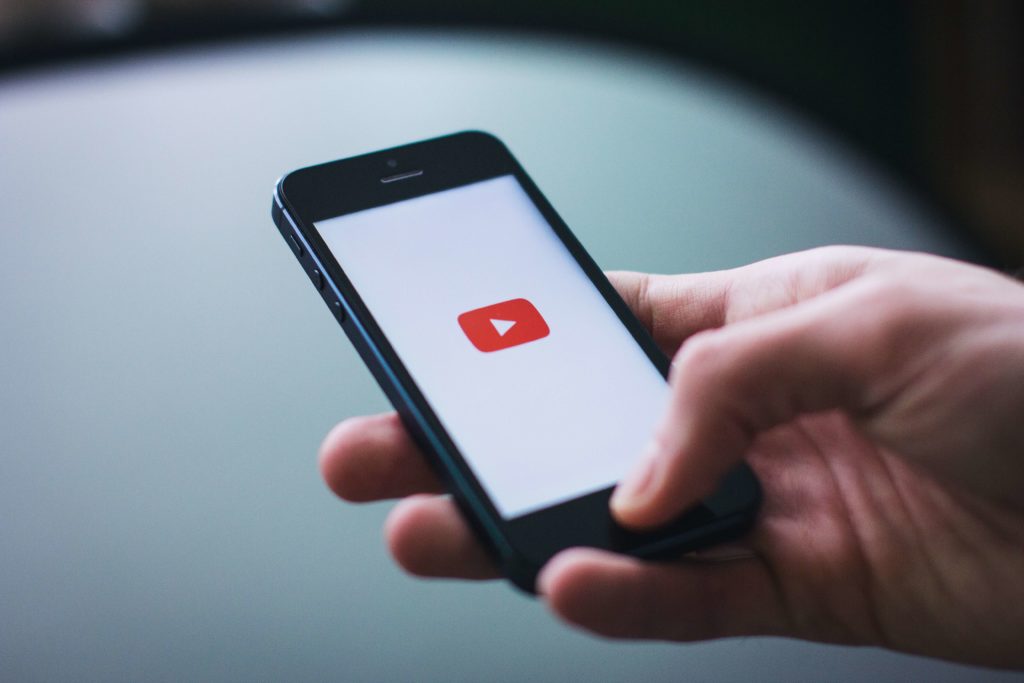
アラームチューブは、Youtube上にアップされている音楽をアラームとして設定することができるアプリケーションです。
しかも1曲だけではなく、最大3件までプレイリストとして登録することができるため、好きなアニメシリーズのプレイリストを作成することが可能という事ですね。
もちろん、通常のアラームとしても利用することができますよ。
Youtube音楽をアラームに設定する方法

では、本題のYoutube音楽をアラームに設定する方法について紹介します。
手順は下記の通りです。
1.音楽の検索
2.音楽の選択
3.新規アラームの作成
4.各種設定
5.アラームON
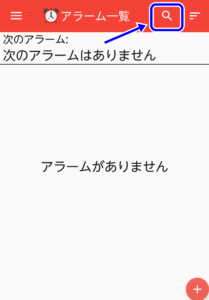
アラームチューブのホーム画面右上にある虫眼鏡マークをタッチ。
虫眼鏡マークをタッチするとYoutubeに飛びますので、検索ボックスからアラームに設定したい曲を検索してください。
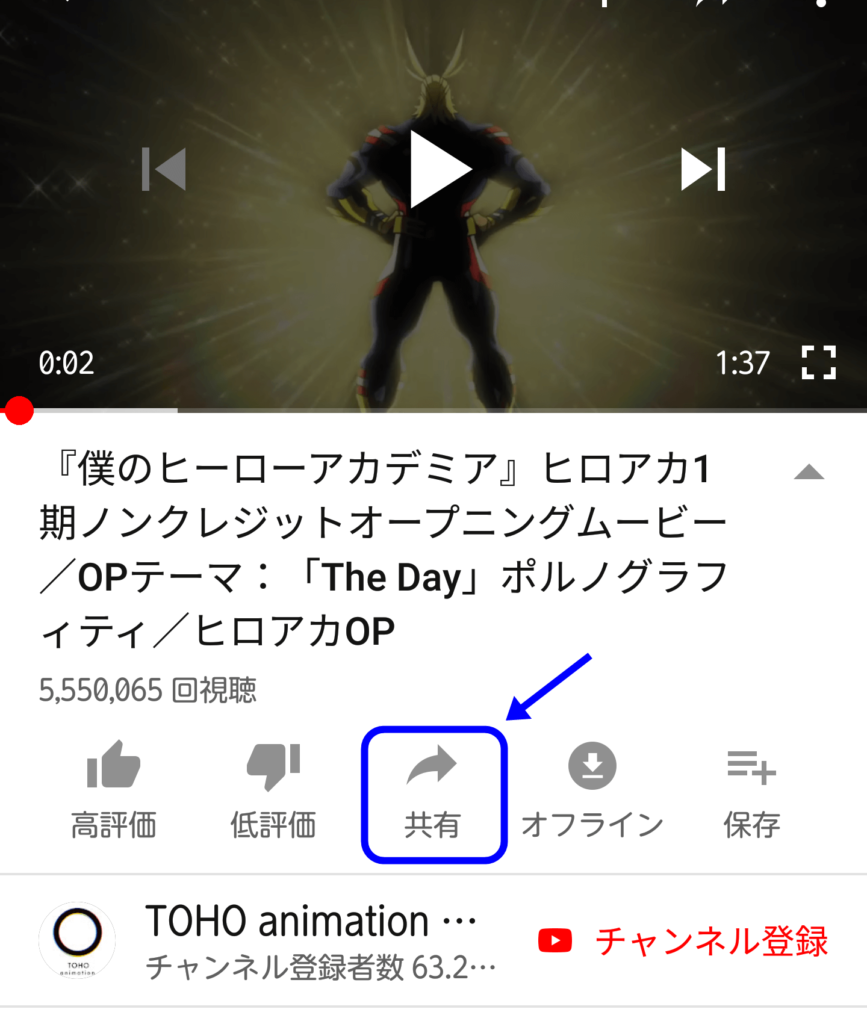
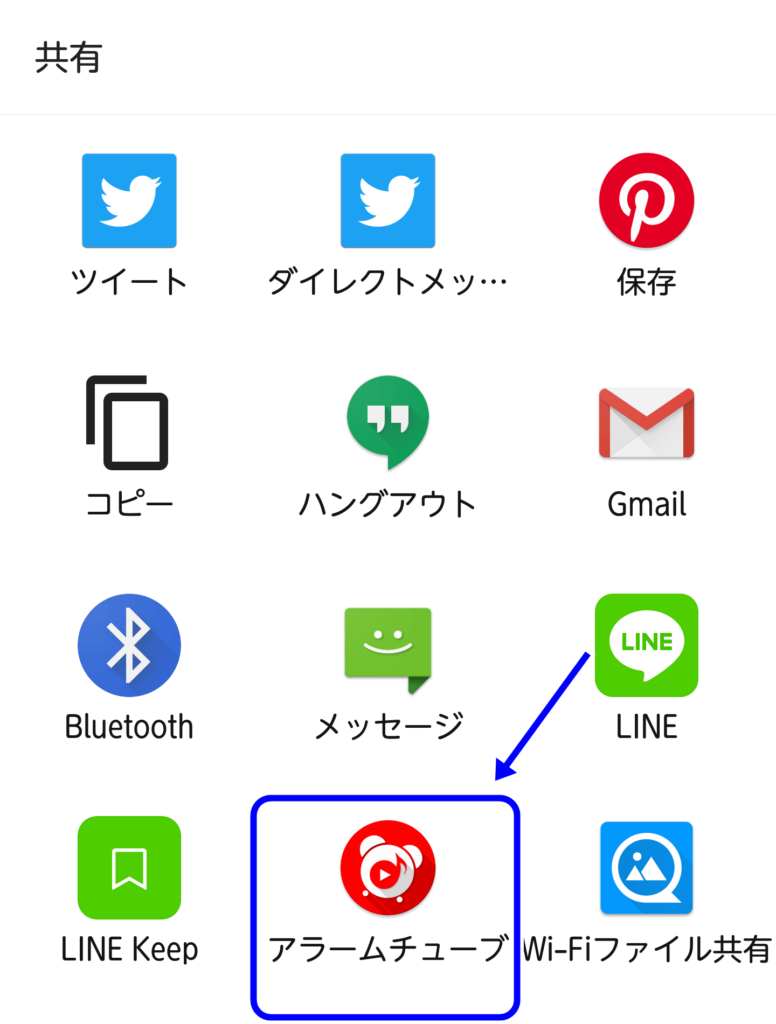
アラームに設定したい曲を開いて「共有」をタップ。
すると、共有できるアプリケーションの一覧が表示されますので、アラームチューブをタップしてください。
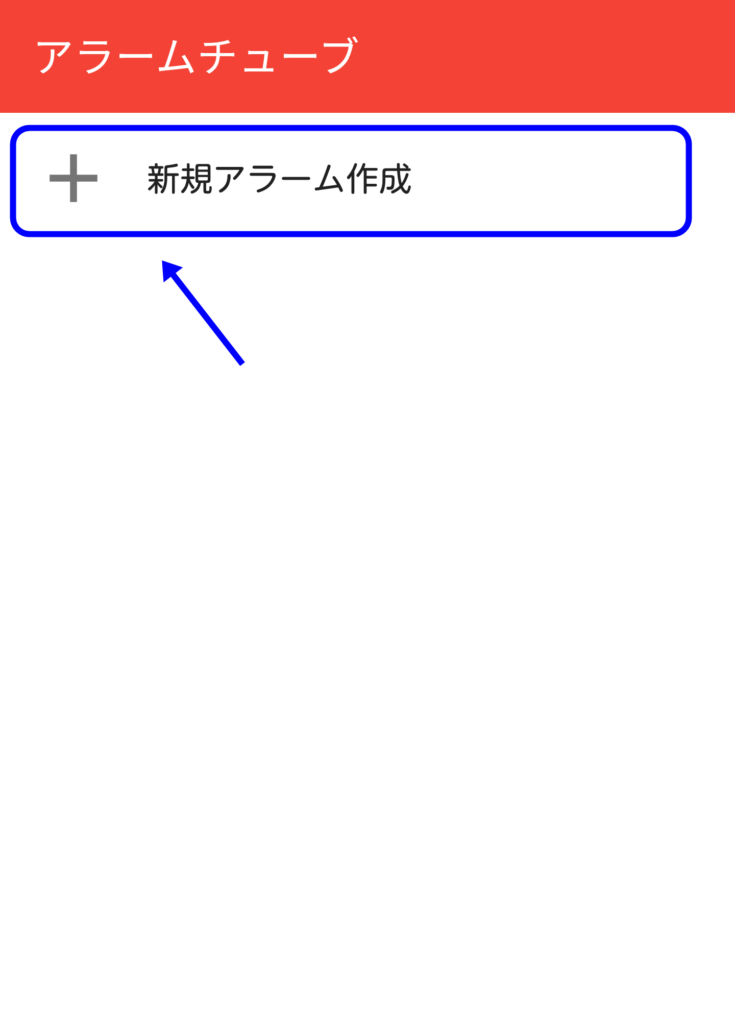
「新規アラーム作成」をタッチ。この段階ではリネームできませんので、ご注意ください。
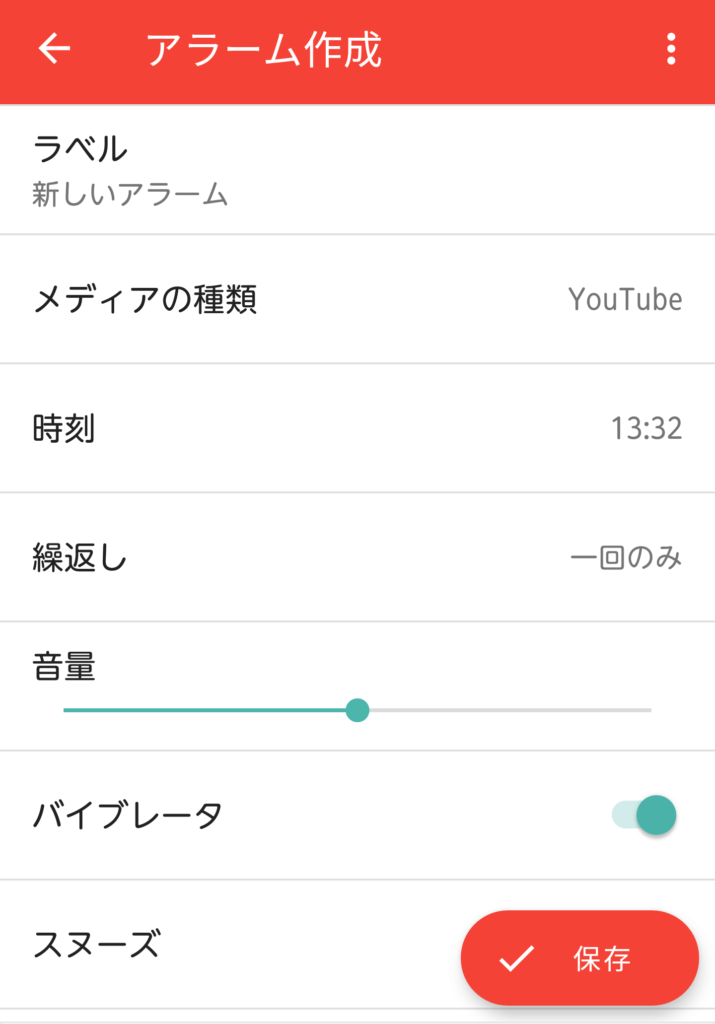
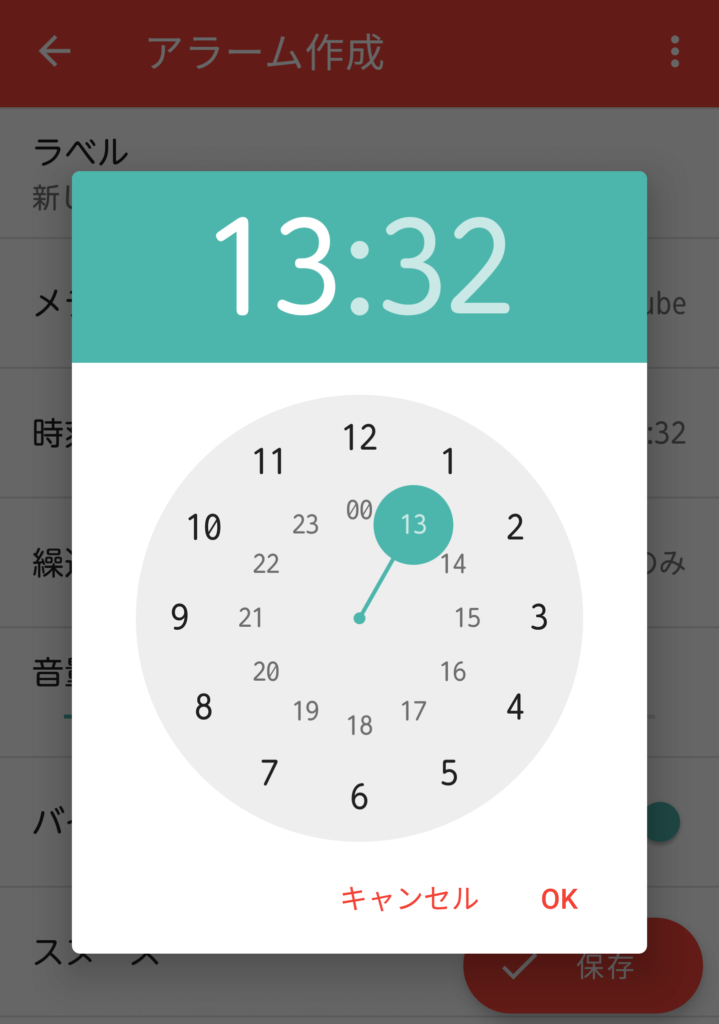
ここでアラームを鳴らす時間などの各種設定を行います。
アラーム名はデフォルトだと「新しいアラーム」になっていますので、自分の管理しやすい名前にリネームして下さい。
それ以外にも音量、バイブレータ、スヌーズなど細かい設定が可能です。
こだわらないならデフォルトの設定でもOK。
設定が完了しましたら「保存」をタッチしてください。
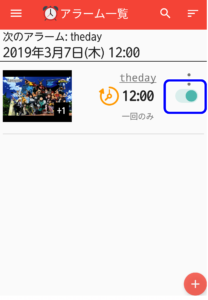
保存をクリックすると画像のような画面になります。
この画面で終わりではありません、最後に青い囲みをタッチしてアラームをONにする必要があります。
デフォルトの状態だとOFFのままですので、忘れずにONに切り替えてください。
画像はONの状態を表しています。
アラームが動作しない原因と対処法

まれにアラームが鳴らないことがあるようです。
ここからはアラームが動作しない際の原因と対処法を紹介します。
アラームをONにしていない
そもそも、アラームをONにしていない可能性があります。
Youtube音楽を設定した際はデフォルトでOFFの状態になっていますので、チェックしてみましょう。
設定時間が間違っている
設定した時間が間違っている可能性はありませんか?
アラームチューブはアラームを設定するときに時計の針を動かして設定します。
ですので、9時に設定したと思ったら21時だった、、、ということがあるかもしれません。
端末が対応していない
もしかしたら端末が対応していない可能性があります。
この場合はどうにもなりませんので、アプリ開発者がバージョンアップさせるのを待つしかありません。
マナーモードになっている
初歩的なミスですね。
マナーモードだとアラームが動作していても音が鳴りませんので、気付くことができません。
アラームを設定したら、マナーモードになっていないか確認しましょう。
僕の場合は念のために、アナログの目覚まし時計の方でもアラームを設定しています。
目覚まし時計の方でアラームを設定することによって、「アラームが鳴らなくて起きれなかった、、、」というハプニングを防ぐことができますよ。
アナログの目覚まし時計は長持ちしますし、アラームが鳴らないという心配からも解消されます。
因みに、アラームチューブではマナーモードの時でも音声が鳴るように設定できます。
設定方法は下記で説明します。
マナーモード設定時にもアラームを鳴らす方法

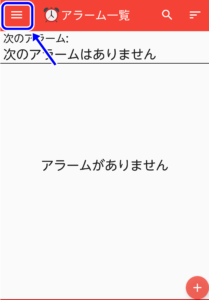
ホーム画面の左上にある「三」マークをタッチしてメニューを開きます。
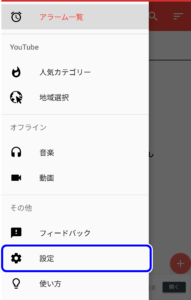
「三」マークをタッチすると「設定」という項目が出てきますのでタッチしてください。
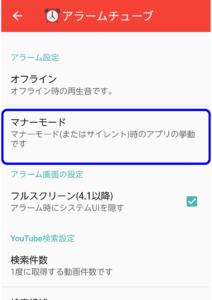
数ある項目の中に「マナーモード」という項目がありますのでタッチ。
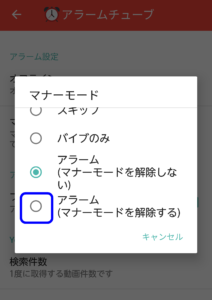
「マナーモード」という項目をタッチすると画像のような画面が出現しますので、「アラーム(マナーモードを解除する)」にチェックを入れて作業完了です。
最後に
いかがでしょうか。
今回は『アラームチューブ』というアプリの設定方法を紹介しました。
当アプリを利用すれば、スマートフォンに音楽が入っていない方でも、簡単にアラームを設定することができます。
普段のアラーム音が嫌になったり、好きな音楽を設定したい方は利用してみてはいかがでしょうか。
ではでは、また次の記事でお会いしましょう。




